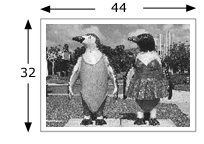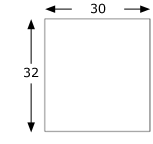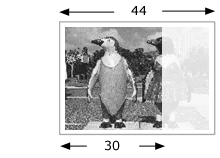| Sv translation | |||||||||||||||||||||||||||||||||||||||
|---|---|---|---|---|---|---|---|---|---|---|---|---|---|---|---|---|---|---|---|---|---|---|---|---|---|---|---|---|---|---|---|---|---|---|---|---|---|---|---|
| |||||||||||||||||||||||||||||||||||||||
| Anchor | Bookmark582_topic1254__table_55F2AA16CA8 | Bookmark582_topic1254__table_55F2AA16CA8 | Anchor | Bookmark582_topic1254__image_56B3C3604B9 | Bookmark582_topic1254__image_56B3C3604B9 | Anchor | Bookmark582_topic1254__fig_F96295D2A97E4 | Bookmark582_topic1254__fig_F96295D2A97E4 |
Anchor | Bookmark582_topic1254__image_578CC87399F | Bookmark582_topic1254__image_578CC87399F | Anchor | Bookmark582_topic1254__fig_36D5894B8F274 | Bookmark582_topic1254__fig_36D5894B8F274 |
In this example you need two tiles. To create the tiles, see Tiling output in Prinergy Evo. anchorBookmark582_topic1254__table_B021816D8F6 | Bookmark582_topic1254__table_B021816D8F6 | Anchor | Bookmark582_topic1254__image_E0782A0B98D | Bookmark582_topic1254__image_E0782A0B98D | Anchor | Bookmark582_topic1254__fig_C016BFF0B8054 | Bookmark582_topic1254__fig_C016BFF0B8054 |
Anchor | Bookmark582_topic1254__image_31290AF67AE | Anchor | Bookmark582_topic1254__fig_EAC4927C26F14 | Bookmark582_topic1254__fig_EAC4927C26F14 |
Using the same technique, you can also tile vertically to create a four-tile imposition.
|
| Sv translation | ||||||||||||||||||||||||||||||||||||
|---|---|---|---|---|---|---|---|---|---|---|---|---|---|---|---|---|---|---|---|---|---|---|---|---|---|---|---|---|---|---|---|---|---|---|---|---|
| ||||||||||||||||||||||||||||||||||||
| Anchor | | Bookmark577_topic1254__table_55F2AA16CA8 | Bookmark577_topic1254__table_55F2AA16CA8 | |||||||||||||||||||||||||||||||||
| Anchor | Bookmark577_topic1254__image_56B3C3604B9 | Bookmark577_topic1254__image_56B3C3604B9 | ||||||||||||||||||||||||||||||||||
| Anchor | Bookmark577_topic1254__fig_F96295D2A97E4 | Bookmark577_topic1254__fig_F96295D2A97E4 |
|
|
Dans cet exemple, il vous faut deux morceaux : Pour créer les morceaux, reportez-vous à la section Morcellement de la sortie dans Prinergy Evo.
| Morceau 1 |
| Morceau 2 |
En utilisant la même technique, vous pouvez également morceler verticalement l'image et créer une imposition 4 poses.
| Sv translation | |||||||||||||||||||||||||
|---|---|---|---|---|---|---|---|---|---|---|---|---|---|---|---|---|---|---|---|---|---|---|---|---|---|
| |||||||||||||||||||||||||
| Anchor | Bookmark582_topic1254__table_55F2AA16CA8 | Bookmark582_topic1254__table_55F2AA16CA8 | |||||||||||||||||||||||
| Anchor | Bookmark582_topic1254__image_56B3C3604B9 | Bookmark582_topic1254__image_56B3C3604B9 | |||||||||||||||||||||||
| Anchor | |||||||||||||||||||||||||
在此例中,您需要两个拼贴。要创建拼贴,请参见 在印能捷演化版中拼贴输出 。 Anchor | | Bookmark582_topic1254__table_B021816D8F6 | Bookmark582_topic1254__table_B021816D8F6 | ||||||||||||||||||||||
| Anchor |
| Bookmark582_topic1254__image_E0782A0B98D | ||||||||||
| Anchor | Bookmark582_topic1254__fig_C016BFF0B8054 | Bookmark582_topic1254__fig_C016BFF0B8054 | 拼贴 1 | Bookmark582_topic1254__image_31290AF67AE | Bookmark582_topic1254__image_31290AF67AE||||||
|---|---|---|---|---|---|---|---|---|---|---|
| Anchor | Bookmark582_topic1254__fig_EAC4927C26F14 | Bookmark582_topic1254__fig_EAC4927C26F14 | ||||||||
| 拼贴 2 |
您也可以采用同样的方法进行垂直拼贴,来创建四个拼贴的拼版。
| Sv translation | |||||||||||||||||||||||||||||||
|---|---|---|---|---|---|---|---|---|---|---|---|---|---|---|---|---|---|---|---|---|---|---|---|---|---|---|---|---|---|---|---|
| |||||||||||||||||||||||||||||||
| Anchor | |||||||||||||||||||||||||||||||
In diesem Beispiel benötigen Sie zwei Unterteilungen. Informationen zum Erstellen der Unterteilung siehe Aufteilen der Ausgabe in Prinergy Evo. Anchor | | Bookmark483_topic1254__table_B021816D8F6 | Bookmark483_topic1254__table_B021816D8F6 | ||||||||||||||||||||||||||||
| Anchor | Bookmark483_topic1254__image_E0782A0B98D | Bookmark483_topic1254__image_E0782A0B98D | |||||||||||||||||||||||||||||
| Anchor | Bookmark483_topic1254__fig_C016BFF0B8054 | Bookmark483_topic1254__fig_C016BFF0B8054
Teil 1 | ||||||
| Bookmark483_topic1254__image_31290AF67AE | Bookmark483_topic1254__image_31290AF67AE | |||||
| Anchor | Bookmark483_topic1254__fig_EAC4927C26F14 | Bookmark483_topic1254__fig_EAC4927C26F14 | Teil 2 |
|---|
Mit derselben Methode können Sie auch ein Ausschießschema mit vier Unterteilungen erstellen.
| Sv translation | ||||||
|---|---|---|---|---|---|---|
| ||||||
In questo esempio, è necessario suddividere l'output in due sezioni. Per creare le sezioni, Suddivisione dell'output in sezioni in Prinergy Evo.
Utilizzando la stessa tecnica è anche possibile suddividere l'output verticalmente per creare un'imposizione a quattro sezioni. |
| Sv translation | ||||||
|---|---|---|---|---|---|---|
| ||||||
En este ejemplo, necesitará dos segmentos. Para crear los segmentos, Segmentar la salida en Prinergy Evo.
Mediante la misma técnica, también puede crear mosaicos verticalmente para generar una imposición con cuatro segmentos. |